はじめに
今後の技術向上の為にもAWSは使えるようにしておいて損は無いということで勉強を始めます。
今までは物理サーバー上で物事を進めていましたが、いざという時の拡張性も少なく保守に手間が掛かります。
クラウド化が進んでいる今だからこそ、AWSを学び始めようと思います。
この技術メモカテゴリが、数ヵ月後、数年後に後を追う人たちの助けになればよいなと思います。
AWSにログイン
最初なので本当に初歩的なところからメモしていきます。
AWSへは登録済みであることを前提に進めます。
AWSの正式名称はAmazon Web Serviesの略です。
公式サイトのアドレスはhttps://aws.amazon.com/jp/です。
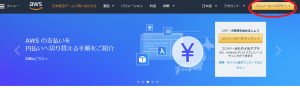
公式サイトの右上にある[コンソールへログイン]からログインすることができます。
仮想サーバーを立てる
ログインが済んだらまずはじめにリージョンの設定を変更します。
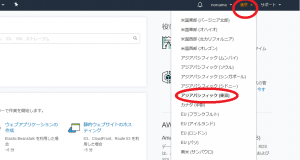
リージョンは恐らくサービスの展開先です。サービスの展開先は日本となると思いますのでひとまず「東京」に変えておきます。
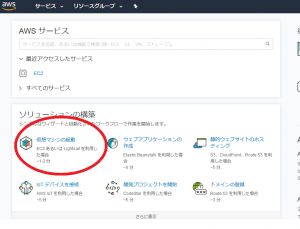
昔の説明サイトなどを見てみるとAWSのページ内が英語ばかりなのですが、最近では日本人向けに翻訳されているようですね。トップページに「仮想マシンの起動」があるので早速押してみます。
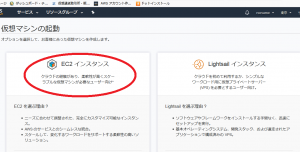
「EC2」と「Lightsail」が紹介されているのですが、現段階ではあまり違いがわかりません。
さっと目を通した感じでは「EC2」はカスタマイズ所為が高くて柔軟で、「Lightsail」は初めから色々できててシンプルな環境って感じでしょうか・・・?あとは料金形態にも違いがあるようですね!
今回は「EC2」を使うことが目的なので、EC2を使ってみましょう!
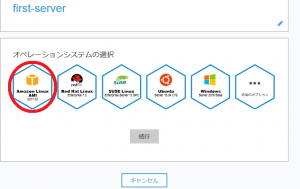
仮想マシンのOSを選べってことでしょうかね!
意外と種類が豊富です。今回はドットインストール先生に合わせて、AMIってやつを使ってみることにします。
今はまだ無料枠の範囲で収めたいところなので、オプションは特につけずにいきます。
クラウドサーバーですので後からいくらでも設定は変更できるだろうと思ってデフォルトのまま進めてきます。
プライベートキーが発行されるのでローカル上に保存しておきます。
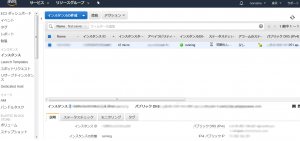
恐らく仮想サーバーが立ち上がった直後の状態です。
ここでなんかいろいろできるんでしょう。
ドットインストールの解説を見ながらなので、各種機能の使い方については後々触れていくことになると思います。
接続してみる
インスタンスを右クリックすると「接続」があります。
ここを押すとssh接続するための方法が表示されるので、手順に従って接続します。
私はssh接続のソフトウェアとしてTeraTermを使用します。
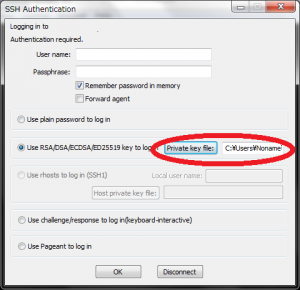
接続のときに最初に発行されたキーを使います。
ユーザー名:ec2-user
パスワード:空欄
キー認証でログイン設定にしてキーのパスを設定
これで接続できるはずです!
(ユーザー名が分かっていなくて20分ほどつまずいたのは秘密)
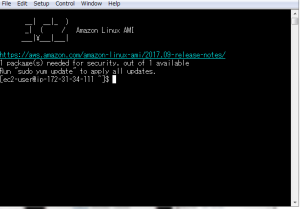
$ sudo yum update
アップデートしておいてねって表示されているので、updateしておきます。
ひとまずこれで仮想サーバーの立ち上げは完了しました。
今後はWebサーバーの立ち上げなど、サービス展開の方法をドットインストール先生から学んでいきます。
終わったら不要なインスタンスは停止させておきましょう!
1年間無料枠を使っていても、月辺りの上限使用を越えると容赦なくクレジットに請求がくるようです!
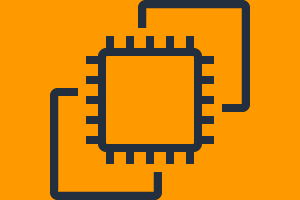
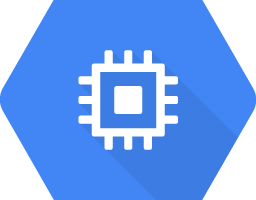

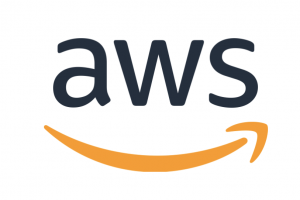


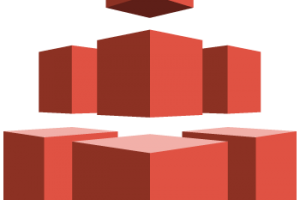





コメントを残す